विज्ञापन
वनड्राइव माइक्रोसॉफ्ट का क्लाउड स्टोरेज ऑफर है जो विंडोज 10 में बनाया गया है। यह तथ्य कि यह मुफ़्त है और कार्यालय एकीकरण है, यह कई लोगों के लिए एक लोकप्रिय और आसान विकल्प बनाता है।
हालाँकि, यह कभी-कभी आपकी फ़ाइलों को सिंक्रनाइज़ करने में परेशानी हो सकती है। यदि आप अनुभव कर रहे हैं कि आपकी या Microsoft OneDrive की सभी फ़ाइलें सिंक नहीं हो रही हैं, तो हमने समस्या को ठीक करने में मदद के लिए आसान समाधान एक साथ रखा है।
1. OneDrive ऑनलाइन तक पहुंचने का प्रयास करें
जांच करने वाली पहली बात यह है कि समस्या आपके सिस्टम के साथ है, बजाय वनड्राइव सेवा के।
ऐसा करने के लिए, दाएँ क्लिक करें अपने अधिसूचना क्षेत्र में वनड्राइव आइकन और क्लिक करें ऑनलाइन देखना. यह आपके OneDrive फ़ाइलों को आपके ब्राउज़र में खोलना चाहिए। यदि वे लोड नहीं करते हैं, या आपको एक त्रुटि मिलती है (और सामान्य नेटवर्क त्रुटि नहीं है, जो संकेत देता है कि आपका इंटरनेट नीचे है), तो यह Microsoft के अंत में एक समस्या है।
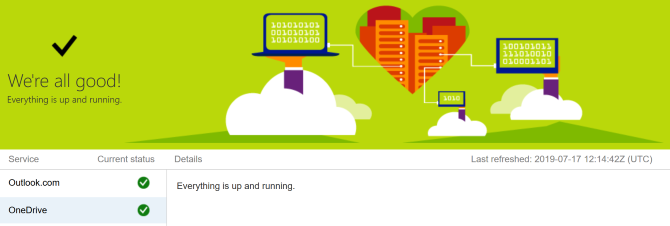
आप इस पर जाकर दोबारा चेक कर सकते हैं Microsoft 365 सेवा स्वास्थ्य पृष्ठ. यह बताता है कि OneDrive ऊपर है और चल रहा है या नहीं - यदि आप एक हरे रंग की टिक देखते हैं, तो सब कुछ ठीक है।
यदि समस्या केवल OneDrive के साथ है, तो आप केवल तब तक प्रतीक्षा कर सकते हैं जब तक कि यह हल न हो जाए।
2. OneDrive को पुनरारंभ करें
आपने इसे बंद करने या फिर से चलाने की कोशिश की है? अक्सर बस एक कार्यक्रम को बंद करना और खोलना इसे ठीक कर सकता है।
दाएँ क्लिक करें अपने अधिसूचना क्षेत्र में वनड्राइव आइकन और क्लिक करें OneDrive बंद करें. फिर स्टार्ट खोलें, वनड्राइव के लिए खोजें, और इसे खोलें।
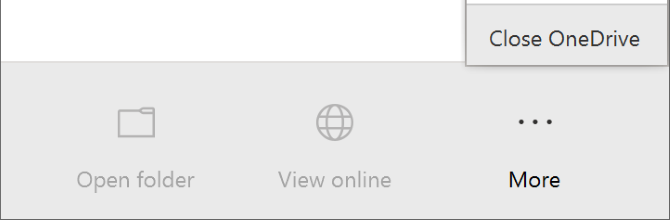
3. सुनिश्चित करें कि आपके पास पर्याप्त संग्रहण स्थान है
वनड्राइव प्रदान करता है मुफ्त में 5 जीबी स्टोरेज, अगर आपके पास अपग्रेड या ऑफिस 365 सब्सक्रिप्शन है तो आपके पास 50 जीबी, 1 टीबी या 5 टीबी हो सकती है।
हालांकि यह पर्याप्त मात्रा में जगह की तरह लग सकता है, लेकिन आपको आश्चर्य नहीं होगा कि यह कितनी जल्दी भरता है। इस प्रकार, आपको यह देखना चाहिए कि आपका OneDrive खाता क्षमता में नहीं है।
ऐसा करने के लिए, दाएँ क्लिक करें अपने अधिसूचना क्षेत्र में वनड्राइव आइकन और क्लिक करें समायोजन. पर स्विच करें लेखा टैब और देखें कि आपने कितना संग्रहण स्थान उपयोग किया है।
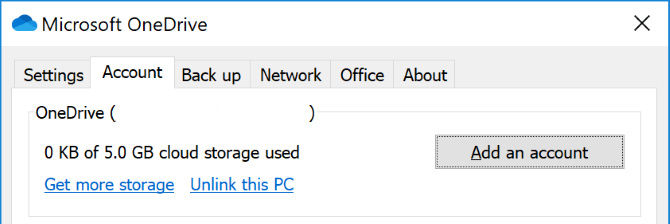
यदि आपके पास बिल्कुल खाली जगह नहीं बची है, या सीमा के करीब हैं, तो OneDrive से कुछ फ़ाइलों को हटा दें या अपनी क्षमता को अपग्रेड करें।
4. असंगत फ़ाइलों के लिए जाँच करें
पहला: सुनिश्चित करें कि कोई भी व्यक्तिगत फ़ाइल जिसे आप सिंक करना चाहते हैं 20 जीबी से बड़ा या आपके शेष OneDrive स्थान से बड़ा है। यदि यह है, तो पहले फ़ाइल को संपीड़ित करने का प्रयास करें। चेक आउट मुफ्त संपीड़न उपकरणों की हमारी सूची अगर आपको हाथ की जरूरत है।
दूसरा: संपूर्ण फ़ाइल पथ (फ़ाइल नाम सहित) 400 से अधिक वर्ण नहीं हो सकते. यह तब हो सकता है जब आपके पास बहुत सारे नेस्टेड फ़ोल्डर या वास्तव में लंबे फ़ोल्डर या फ़ाइल नाम हों। इसे ठीक करने के लिए, फ़ाइलों का नाम बदलें या उन्हें एक शीर्ष-स्तरीय फ़ोल्डर में स्थानांतरित करें।
तीसरा: फ़ाइल और फ़ोल्डर नाम में ये वर्ण नहीं हो सकते:
" *: < >? / \ |
फ़ाइल नाम प्रतिबंधों की अधिक जानकारी के लिए, Microsoft के समर्थन लेख का संदर्भ लें.
5. विंडोज और वनड्राइव को अपडेट करें
नवीनतम सुविधाओं और बग फिक्स से लाभ पाने के लिए आपको हमेशा Windows और OneDrive दोनों को अपडेट रखना चाहिए। दोनों को स्वचालित रूप से अपडेट होना चाहिए, लेकिन आप इसे मैन्युअल रूप से भी कर सकते हैं।
Windows अद्यतन करने के लिए, दबाएँ Windows कुंजी + I सेटिंग्स को खोलने के लिए। क्लिक करें अद्यतन और सुरक्षा, फिर अद्यतन के लिए जाँच. जब तक वे आपके सिस्टम के साथ संगत नहीं हो जाते, आपको केवल अपडेट दिए जाएंगे।
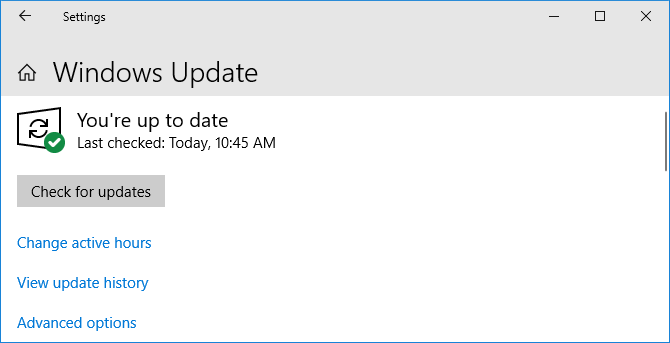
OneDrive के लिए, आप से नवीनतम संस्करण ले सकते हैं OneDrive वेबसाइट. "पुनर्स्थापित करने की आवश्यकता है?" संदेश, इंस्टॉलर चलाएँ, पूरा करने के लिए विज़ार्ड का पालन करें, और फिर OneDrive पर अपने Microsoft खाते में वापस साइन इन करें।
6. वनड्राइव को रिलेक्स करें
आपके OneDrive खाते के कनेक्शन में कोई समस्या हो सकती है। यह आपके कंप्यूटर से OneDrive को अनलिंक करने के लायक है और फिर यह देखने के लिए कि यह समस्या हल करती है, इसे फिर से कनेक्ट कर रहा है।
चिंता न करें, यह आपके OneDrive खाते से कुछ भी नहीं हटाएगा। आपका डेटा सुरक्षित है।
दाएँ क्लिक करें अपने अधिसूचना क्षेत्र में वनड्राइव आइकन और क्लिक करें समायोजन. पर लेखा टैब पर क्लिक करें इस पीसी को अनलिंक करें > खाता अनलिंक करें.
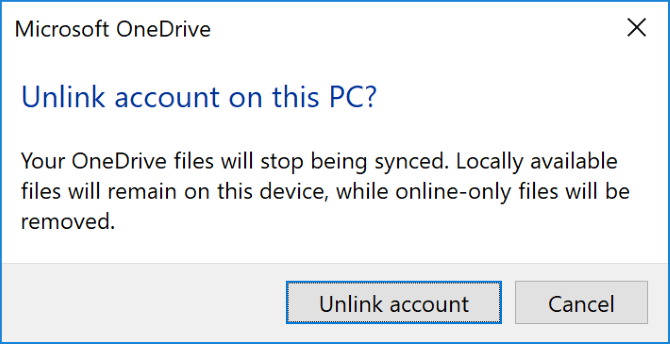
फिर आप देखेंगे OneDrive सेट अप करें जादूगर। अपना ईमेल पता दर्ज करें और अपने OneDrive खाते को वापस करने के लिए इसका अनुसरण करें।
7. अस्थायी रूप से संरक्षण बंद करें
आपका Windows फ़ायरवॉल या एंटीवायरस सॉफ़्टवेयर OneDrive के साथ विरोधाभासी हो सकता है। आप अस्थायी रूप से अक्षम कर सकते हैं ताकि पता चल सके कि यह सच है।
विंडोज डिफेंडर फ़ायरवॉल को बंद करने के लिए, दबाएं Windows कुंजी + I सेटिंग्स को खोलने और करने के लिए जाओ अद्यतन और सुरक्षा> Windows सुरक्षा> फ़ायरवॉल और नेटवर्क सुरक्षा. सक्रिय रूप से लेबल किए गए नेटवर्क का चयन करें, और स्लाइड करें विंडोज डिफेंडर फ़ायरवॉल सेवा बंद.
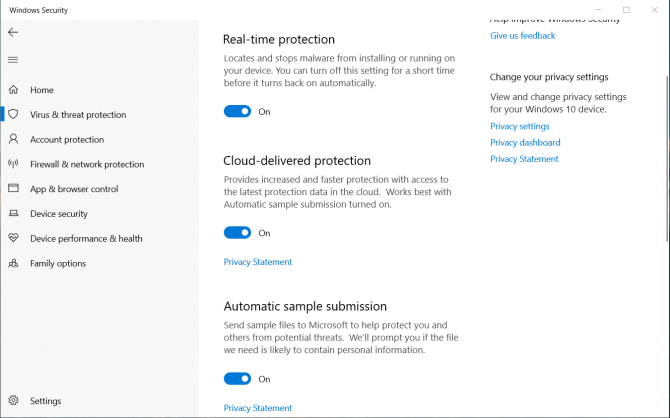
फिर, विंडोज डिफेंडर एंटीवायरस को अक्षम करने के लिए, उसी विंडो को खुला रखें और क्लिक करें वायरस और खतरे की सुरक्षा बाएं हाथ के नेविगेशन से। क्लिक करें वायरस और खतरे की सुरक्षा सेटिंग्स और स्लाइड वास्तविक समय सुरक्षा सेवा बंद.
यदि आप तृतीय-पक्ष फ़ायरवॉल या एंटीवायरस का उपयोग कर रहे हैं (हालाँकि हमने सबसे अच्छे एंटीवायरस सॉफ़्टवेयर की तुलना की है विंडोज 10 के लिए सर्वश्रेष्ठ एंटीवायरस सॉफ्टवेयरअपने पीसी पर सुरक्षा कड़ी करना चाहते हैं? यहां विंडोज 10 के लिए सबसे अच्छा एंटीवायरस सॉफ़्टवेयर विकल्प हैं। अधिक पढ़ें और विंडोज डिफेंडर को अत्यधिक रेट करें), उन्हें निष्क्रिय करने के तरीके के बारे में जानने के लिए उस प्रोग्राम के समर्थन प्रलेखन का संदर्भ लें।
अपने OneDrive सिंक समस्या को ठीक करने के बाद अपने फ़ायरवॉल और एंटीवायरस दोनों को वापस देखने के लिए याद रखें।
8. OneDrive से बाहर स्टैक फ़ाइलें ले जाएँ
चाहे आप जानते हैं कि कौन सी फाइलें सिंक समस्याओं का कारण बन रही हैं या नहीं, वनड्राइव सिंक फ़ोल्डर से कुछ फ़ाइलों को स्थानांतरित करने से मदद मिल सकती है।
प्रथम, दाएँ क्लिक करें अपने अधिसूचना क्षेत्र में वनड्राइव आइकन और क्लिक करें सिंकिंग रोकें> 2 घंटे.
इसके बाद, उन फ़ोल्डरों में से एक पर जाएं जिन्हें आप सिंक करने की कोशिश कर रहे हैं और अपने पीसी पर किसी स्थान पर फ़ाइल ले जा रहे हैं जिसे आप सिंक नहीं कर रहे हैं। दाएँ क्लिक करें OneDrive फिर से और क्लिक करें सिंकिंग फिर से शुरू करें. जब सिंक किया जाता है, तो फ़ाइल को वापस ले जाएं।
9. कार्यालय अपलोड अक्षम करें
यदि आपकी सिंक समस्या विशेष रूप से Microsoft Office फ़ाइलों के साथ है, तो Office अपलोड कैश OneDrive के साथ हस्तक्षेप कर सकता है। आप OneDrive में सेटिंग को अक्षम कर सकते हैं यह देखने के लिए कि क्या यह समस्या को ठीक करता है।
दाएँ क्लिक करें अपने अधिसूचना क्षेत्र में वनड्राइव आइकन और क्लिक करें समायोजन. के पास जाओ कार्यालय टैब और अनचेक करें मेरे द्वारा खोली गई Office फ़ाइलों को सिंक करने के लिए Office 2016 का उपयोग करें और क्लिक करें ठीक.
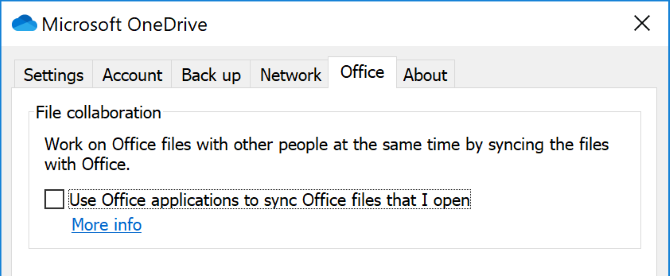
इसे अक्षम करने का अर्थ होगा कि आपके OneDrive में Office फ़ाइलों में कोई भी परिवर्तन स्वचालित रूप से मर्ज नहीं होंगे। बेशक, अगर यह सिंक की समस्या को हल नहीं करता है, तो बस फिर से सेटिंग को सक्षम करें।
10. पूरी तरह से OneDrive रीसेट करें
OneDrive को रीसेट करने से आपकी सभी सेटिंग्स डिफ़ॉल्ट रूप से वापस आ जाएंगी, जिसमें आपके द्वारा सिंक किए गए फ़ोल्डर्स भी शामिल हैं, लेकिन यह सिंक समस्याओं को हल कर सकता है। इसके अलावा, यह आपकी किसी भी फाइल को नहीं हटाएगा, इसलिए चिंता न करें।
शुरू करने के लिए, दबाएँ विंडोज कुंजी + आर खोलने के लिए चलाएँ। निम्नलिखित पर इनपुट करें और क्लिक करें ठीक:
% localappdata% \ Microsoft \ OneDrive \ onedrive.exe / रीसेटआपको एक कमांड प्रॉम्प्ट विंडो दिखाई दे सकती है। यदि आप करते हैं, तो इसके गायब होने की प्रतीक्षा करें।
अगला, स्टार्ट खोलें, वनड्राइव के लिए खोज करें और इसे खोलें। अपनी खाता सेटिंग सेट करने के लिए विज़ार्ड का अनुसरण करें। अपनी सेटिंग्स को फिर से कॉन्फ़िगर करना याद रखें, जैसे कि सिंक करने के लिए कौन से फ़ोल्डर का चयन करें।
क्या वनड्राइव आपके लिए सही है?
उम्मीद है कि इन सुझावों में से एक ने आपके OneDrive सिंक मुद्दों को हल करने में मदद की है और आपकी फाइलें अब आसानी से बह रही हैं। (ध्यान रखें कि ये युक्तियां आपको व्यवसाय के लिए OneDrive के साथ समन्वयित फ़ाइल समस्या निवारण में सहायता कर सकती हैं। आश्चर्य है कि यह सेवा वनड्राइव से अलग कैसे है? OneDrive और व्यवसाय के लिए OneDrive की हमारी तुलना उस पर कुछ प्रकाश डाला जा सकता है।)
यदि इन समस्याओं ने आपको OneDrive के अपने उपयोग पर पुनर्विचार किया है, तो आप एक नज़र रखना चाहते हैं तीन बड़े क्लाउड स्टोरेज प्रदाताओं की हमारी तुलना ड्रॉपबॉक्स बनाम Google ड्राइव बनाम। OneDrive: कौन सा क्लाउड संग्रहण आपके लिए सर्वश्रेष्ठ है?क्या आपने क्लाउड स्टोरेज के बारे में सोचने का तरीका बदल दिया है? ड्रॉपबॉक्स, गूगल ड्राइव और वनड्राइव के लोकप्रिय विकल्प दूसरों द्वारा शामिल किए गए हैं। हम आपको यह उत्तर देने में मदद करते हैं कि आपको कौन सी क्लाउड स्टोरेज सेवा का उपयोग करना चाहिए। अधिक पढ़ें एक विकल्प पर निर्णय लेने में मदद करने के लिए।
जो अपने हाथों में एक कीबोर्ड के साथ पैदा हुआ था और उसने तुरंत तकनीक के बारे में लिखना शुरू कर दिया था। वह अब एक पूर्णकालिक फ्रीलांस लेखक हैं। मुझे लूम के बारे में पूछें।


